Эффект слоя Satin
Этот эффект направлен на создание поверхностных рисунков на изображении. Возможно, если тщательно подобрать параметры данного эффекта, то можно имитировать рисунок на ткани. Настройки этого эффекта достаточно стандартны и уже подробно рассмотрены выше.
Что касается остальных эффектов, то они построены на обычных инструментах рисования, таких как заливка, градиент, текстурная заливка, обрисовка по контуру. Я надеюсь вам не составит проблемы самостоятельно рассмотреть эти эффекты слоя. Помните, что от своих инструментов-родителей эти эффекты отличаются тем, что они являются динамически настраиваемыми.
В арсенале Phoshop существует набор готовых и настроенных стилей. Для того, что бы иметь возможность его увидеть необходимо щелкнуть по иконке с надписью Styles. После этого в правой части окна появится список заранее настроенных стилей.
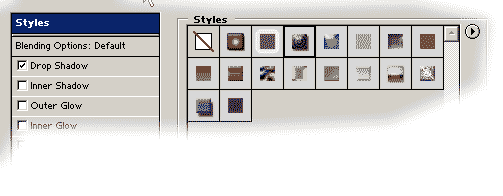
Если вам понравились собственные настройки стилей и вы считаете, что этот стиль с этими настройками может вам пригодится, то вы можете создать на его основе шаблон, который будет хранится с остальными заготовками стилей в рассмотренном выше окне. Для этого можно просто нажать кнопку New Style диалогового окна стилей.
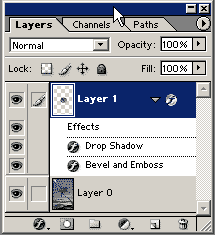
Если слою задан стиль или набор стилей то это дело будет отображено на палитре Layers, под строкой стиля к которому были применены эффекты в виде списка примененных эффектов. Список примененных эффектов можно скрыть щелкнув по пиктограмме маленького треугольничка в строке слоя палитры Layers. Также о присутствии эффектов слоя говорит пиктограмма [ ] в строке слоя. Если дважды кликнуть на этой пиктограмме, то откроется диалоговое окно стилей на том эффекте, который применен к слою.
] в строке слоя. Если дважды кликнуть на этой пиктограмме, то откроется диалоговое окно стилей на том эффекте, который применен к слою.
У пиктограммы с буковкой f есть свое контекстное меню. В этом меню вы можете выбрать стиль с которым хотите поработать. Кроме этого в контекстном меню содержится еще ряд полезных команд.
- Copy Layer Style – копирование настроек эффекта слоя в буфер обмена.
- Paste Layer Style – применение настроек эффекта слоя содержащихся в буфере обмена к текущему слою.
- Paste Layer Style to Linked – применение настроек эффекта слоя содержащихся в буфере обмена ко всем связанным слоям.
- Clear Layer Style – отменить все стили примененные к слою.
- Global Light – общее освещение. Тут вы можете задать общие настройки освещения для эффектов которые используют эту настройку, например Drop Shadow, Bevel and Emboss. Изменение глобального источника освещения не коснутся только тех случаев, когда вы сняли флажок Global Light при применении эффекта.
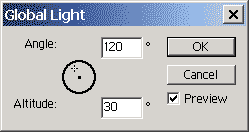
- Create Layers – создание слоев, на которых находятся части графически реализованных эффектов слоя. Все полученные таким образом слои входят в монтажную группу слоя, к которому был применен эффект.
- Hide All Effects – эта команда скрывает отображение всех эффектов. Если вы хотите избирательно отключить отображение эффекта, то можно воспользоваться пиктограммой с глазиком, стоящий слева от строки эффекта в палитре Layers.
- Scale All Effects – масштабирование эффектов. Эта настройка дает вам возможность пропорционально изменить все настройки эффектов данного слоя в совокупности.